Garmin Map Pilot Map Update in wenigen einfachen Schritten

Neue Karten für die Garmin Map Pilot-Navigation ermöglichen eine einmalige kostenlose Kartenaktualisierung auf die neueste verfügbare Version. In der Praxis bedeutet dies, dass selbst wenn wir eine Version der Karte kaufen, z. von vor zwei Jahren können wir es ausführen und dann die neueste Karte auf diese Karte herunterladen. Wir haben 60 Tage Zeit, um dies ab dem ersten Gebrauch der Karte im Auto zu tun.
Um die Updates durchführen zu können, benötigen Sie einen Computer mit einem SD-Kartenleser und einer zugänglichen Internetverbindung. Die Dauer des Updates hängt von der Geschwindigkeit unserer Verbindung ab, die mehrere bis mehrere Stunden dauern kann. Sie benötigen außerdem zwei Programme:
ADOBE AIR – Download von der offiziellen Adobe-Website
Mercedes-Benz Download Manager – Download von der offiziellen Garmin Map Pilot-Website
Schritt 1. Software Installieren
Sie die Adobe AIR-Software auf dem Computer und anschließend den MB Download Manager.
Schritt 2. Zuweisen der Karte zum Auto.
Um die Karte dem Fahrzeug zuzuweisen, legen Sie sie in den SD-Kartenleser im Auto. Nach einer Weile wird eine Meldung angezeigt, in der Sie gefragt werden, ob Sie die Karte diesem Fahrzeug zuweisen möchten. – Wir genehmigen und warten, bis die Navigation beginnt. Wenn die Navigation gestartet wird, können Sie die Karte aus dem Lesegerät entfernen.
Schritt 3. Software-Update
Legen Sie die Kartenkarte in den SD-Kartenleser des Computers ein und führen Sie das Programm Mercedes-Benz Download Manager aus. Sie müssen sich beim System anmelden – geben Sie “DLM” als Login und “DLM” als Passwort ein. Die verfügbaren Updates werden auf dem nächsten Bildschirm angezeigt:
– Software-Update – Dieses Element muss ausgewählt sein
– Kartenaktualisierung. Diese Option muss deaktiviert sein. Die Karte wird in einem späteren Schritt aktualisiert. 
Zusätzlich fordert uns das Programm auf, die Karte zu sichern? Dies ist keine obligatorische Option. Wir empfehlen jedoch, dass Sie die Zustimmung zur Durchführung der Sicherung auswählen. Dank dessen ist es im Falle eines Update-Fehlers möglich, den Inhalt der Karte wiederherzustellen. Das Software-Update dauert ca. 10-15 Minuten. Entsprechende Informationen werden nach Abschluss angezeigt. Wir können das Programm schließen, die Karte aus dem Gerät entfernen und damit zum Auto fahren.
Schritt 4. Neuzuweisen der Karte zum Auto.
Nach dem Aktualisieren der Software auf der Karte muss sie dem Auto neu zugewiesen werden. Wir machen es genauso wie in Schritt 2. Das heißt, wir legen es wieder in den SD-Leser im Auto und bestätigen die Frage nach der Zuordnung der Karte zum Fahrzeug. Entfernen Sie nach dem Start der Navigation die Karte aus dem Lesegerät.
Schritt 5. Kartenaktualisierung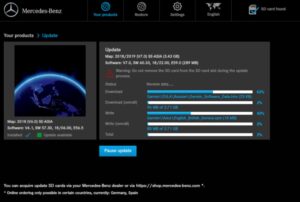
Dieser Vorgang ist identisch mit der Softwareaktualisierung aus Schritt 3, mit dem Unterschied, dass wir nur eine neue Karte auswählen können – diesmal wählen wir dieses Element aus. Auch hier können wir die Kartensicherungsfunktion aktivieren, die im Fehlerfall hilfreich sein kann. Darüber hinaus empfiehlt es sich, das Anhalten oder den Ruhezustand der Festplatte im System zu deaktivieren. Das Update kann mehrere bis mehrere Stunden dauern. Wir werden über den aktuellen Fortschritt des Programms auf dem Laufenden gehalten. Wenn das Update abgeschlossen ist, werden wir mit einer entsprechenden Meldung darüber informiert. Anschließend können Sie die Karte aus dem Lesegerät entfernen.
Schritt 6. Fertig!
Legen Sie die Karte in den Leser im Auto und lassen Sie sie dort. Die Karte muss sich im Lesegerät befinden, damit die Navigation funktioniert. Wir betreten unser Ziel und machen uns auf den Weg.